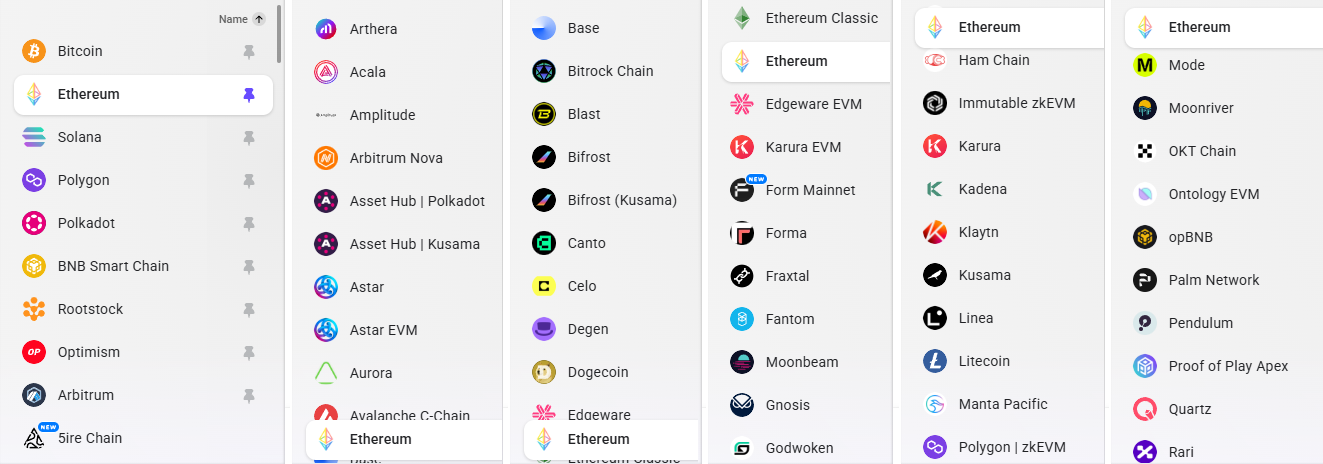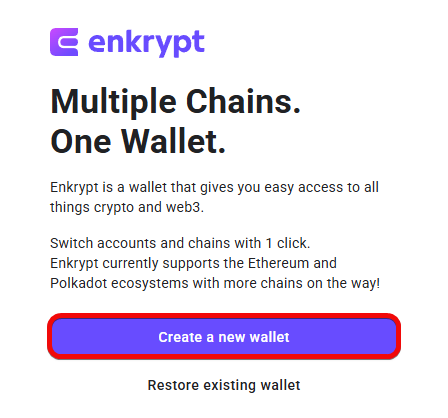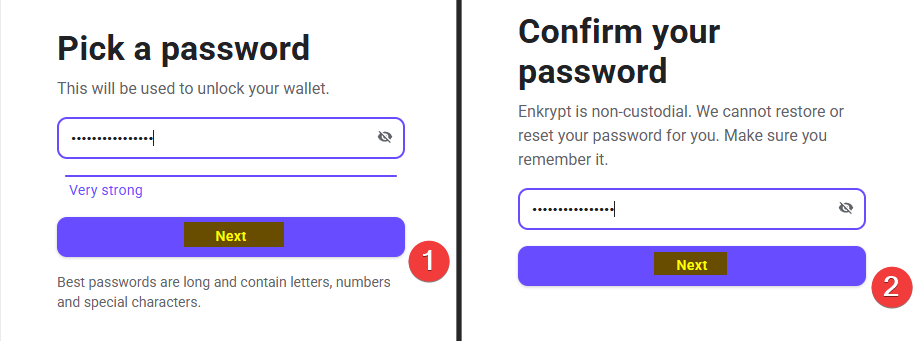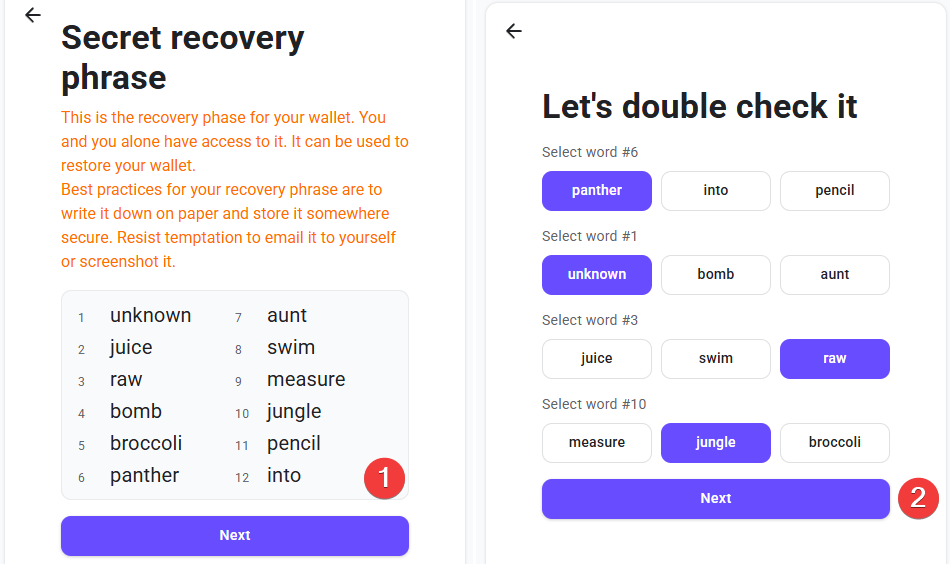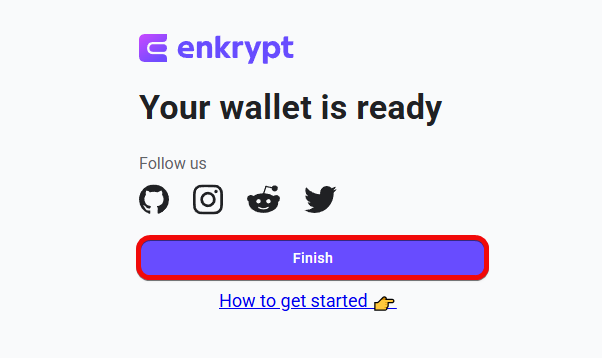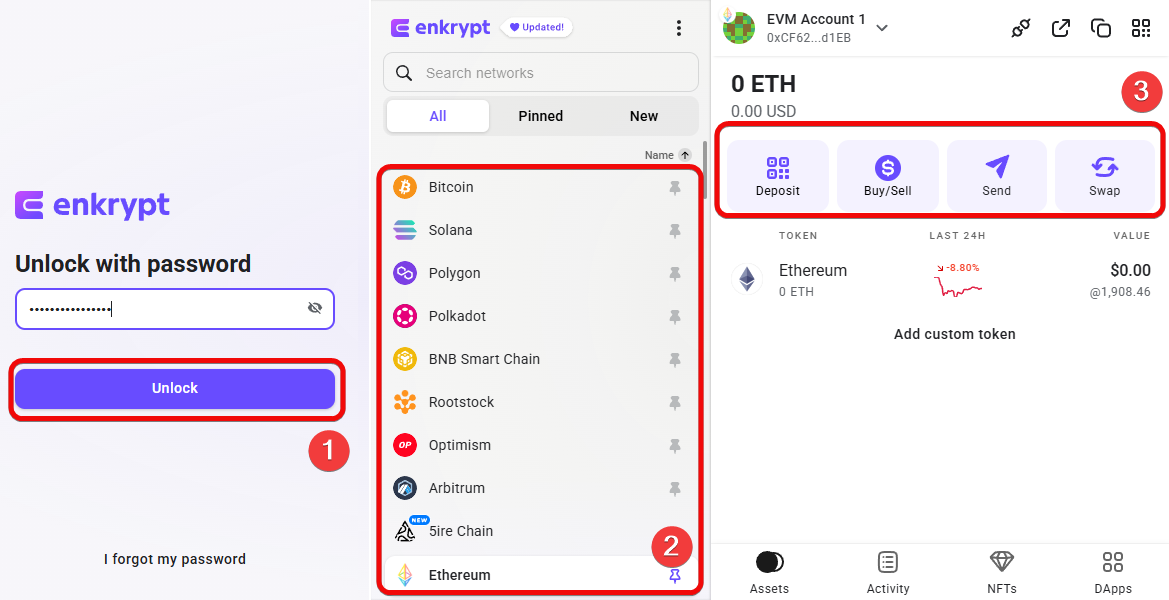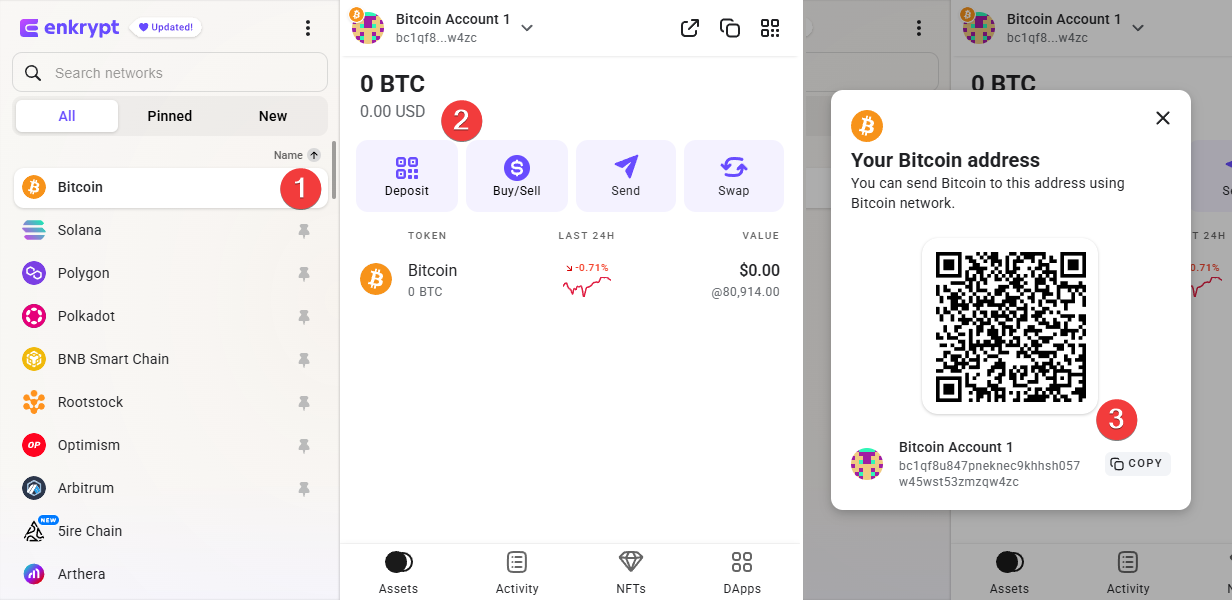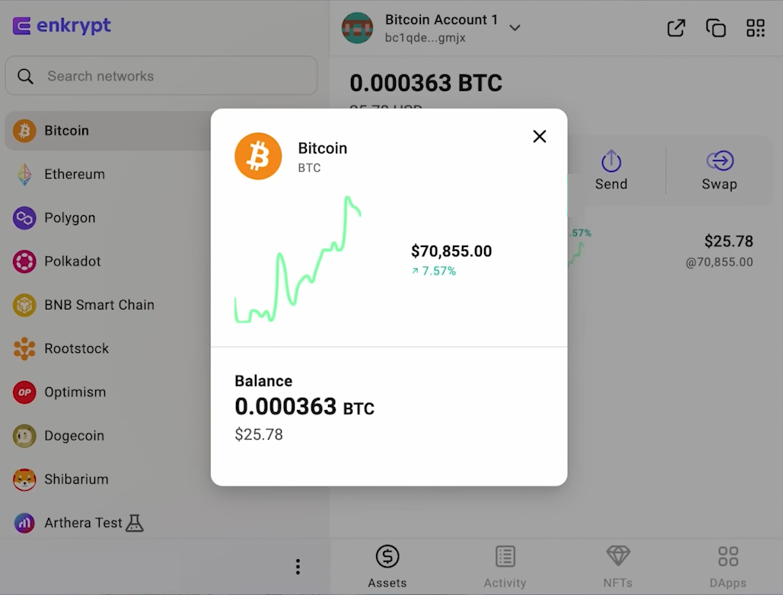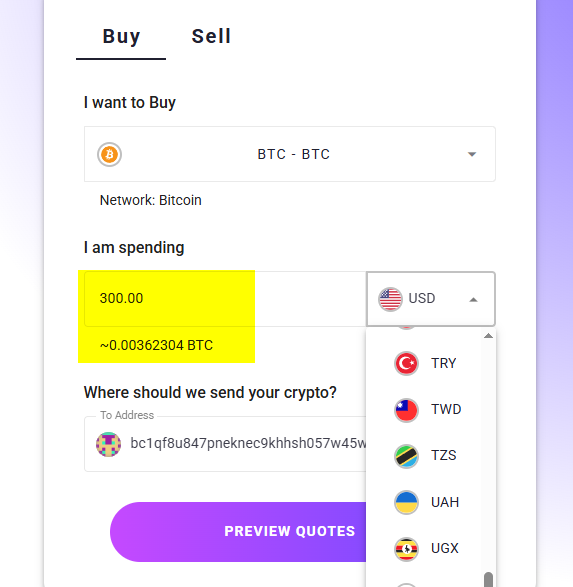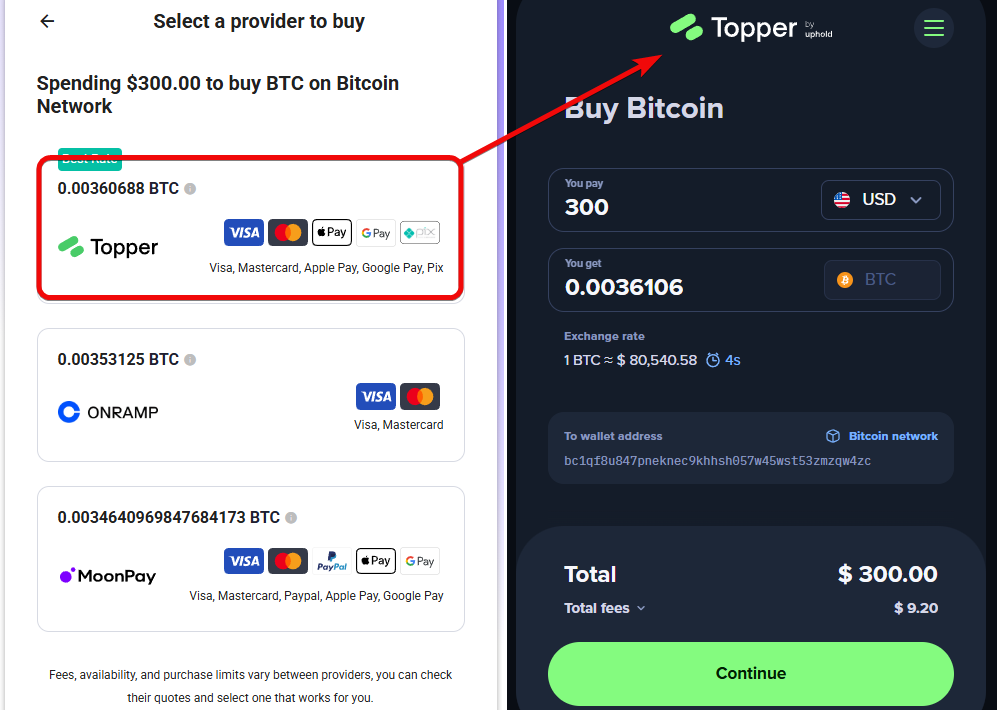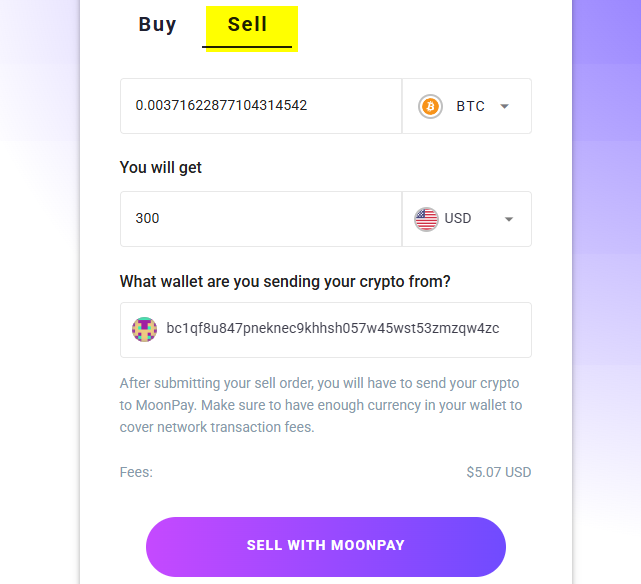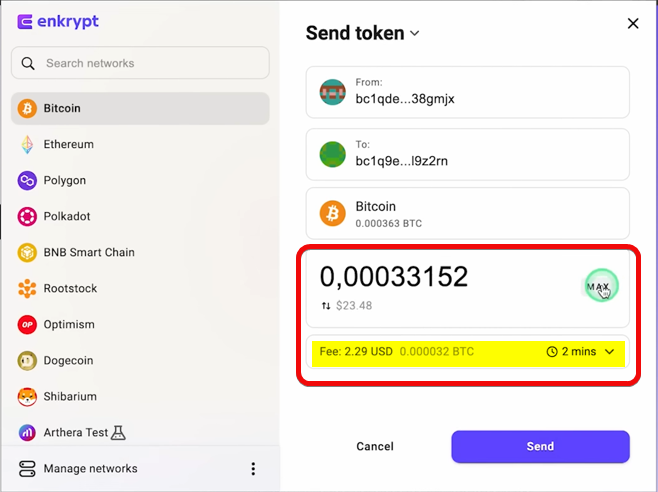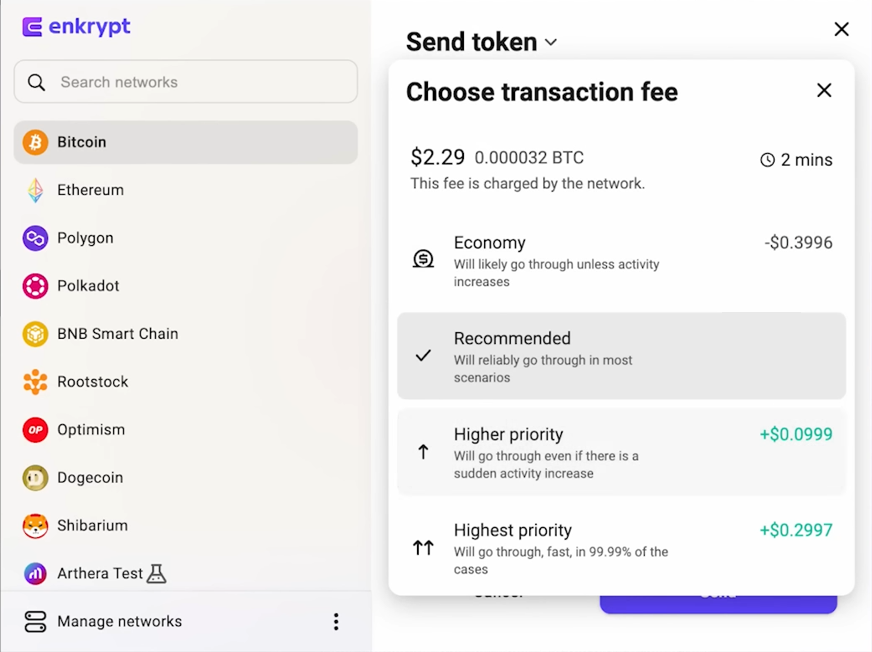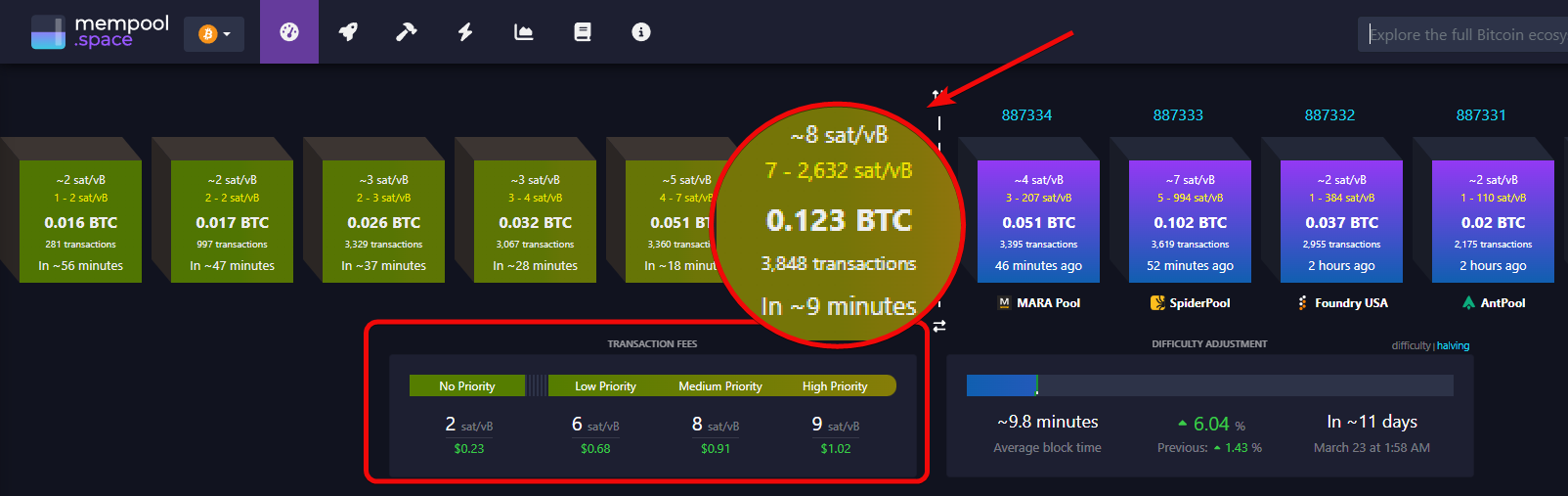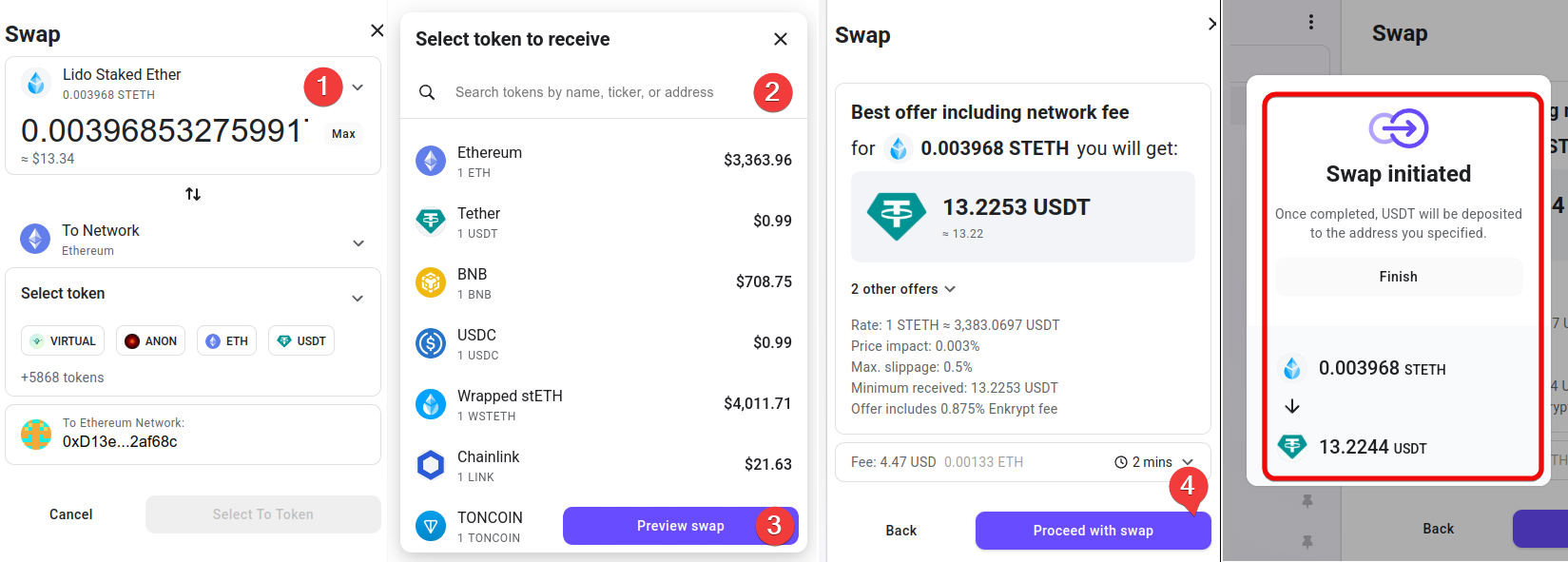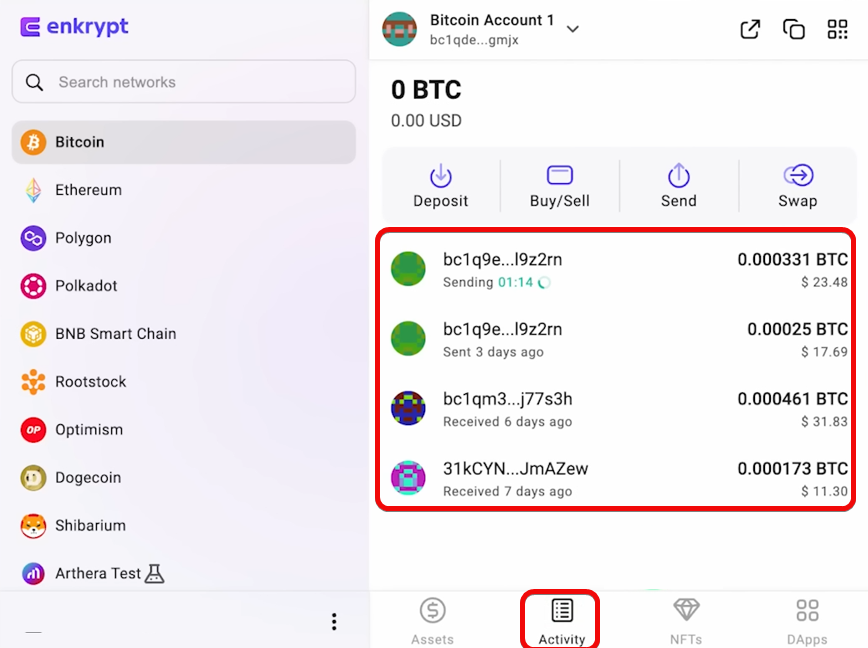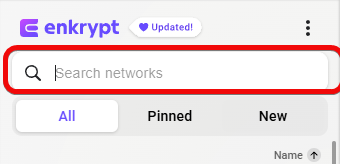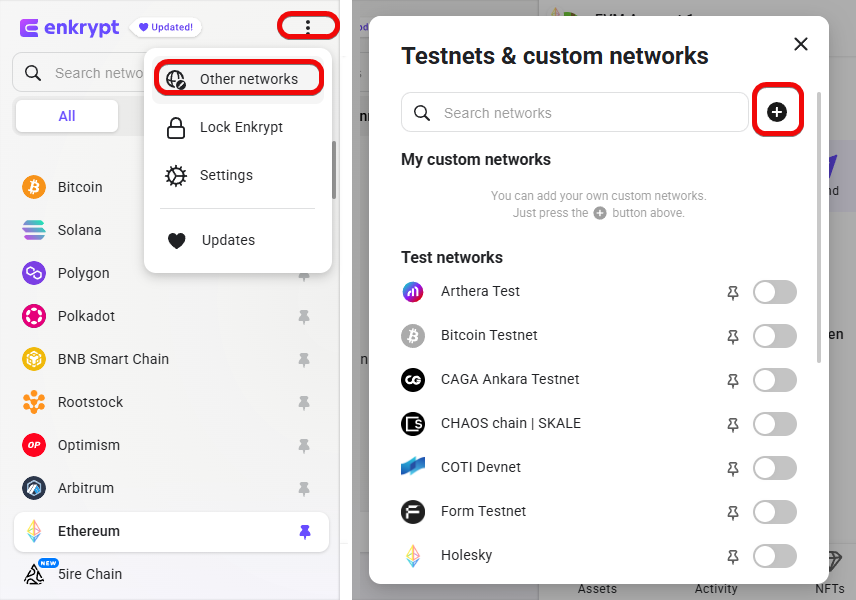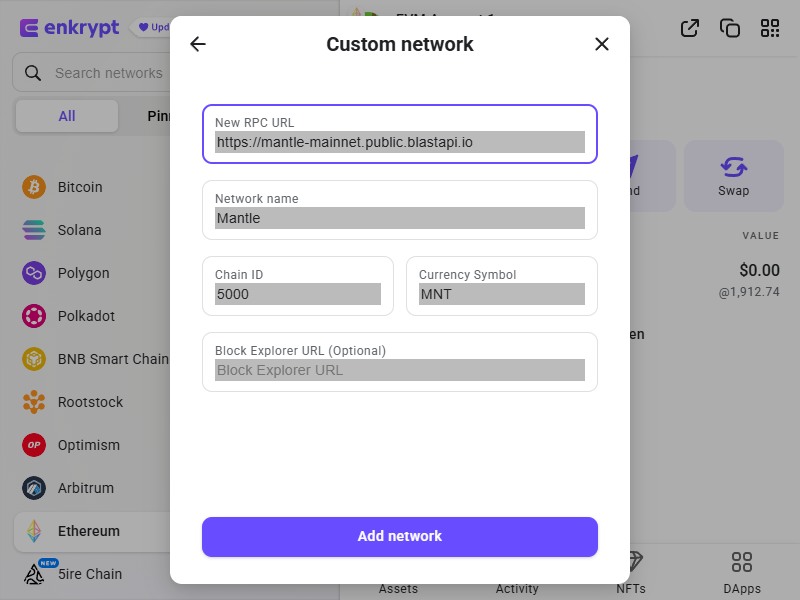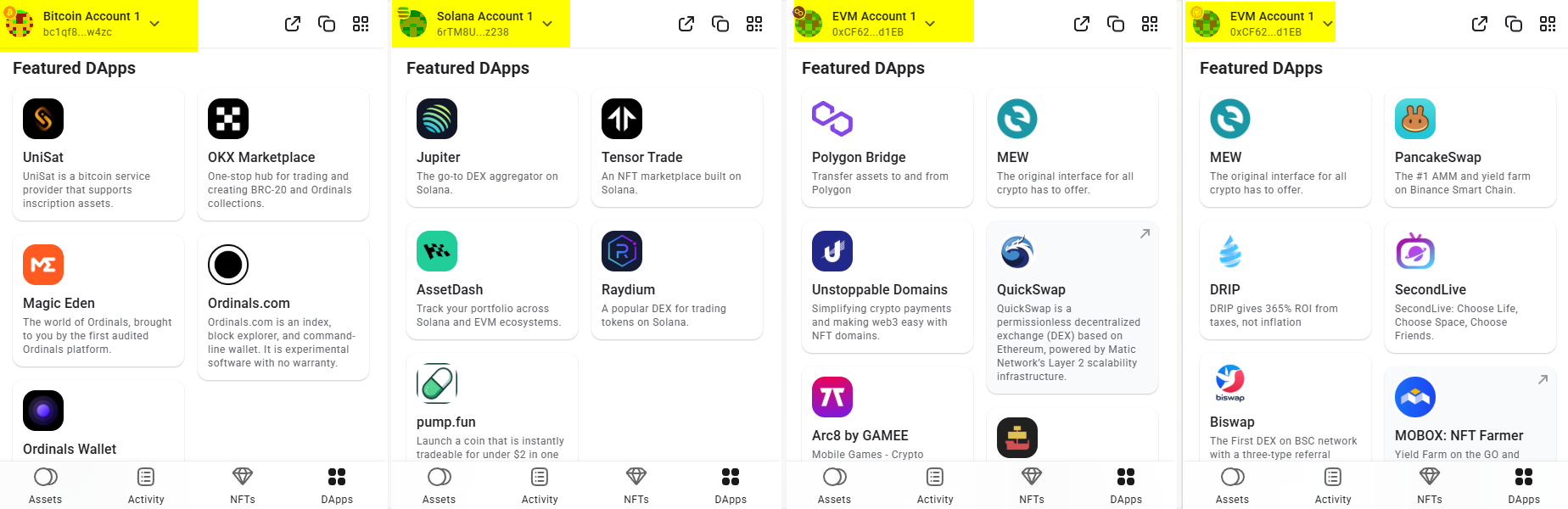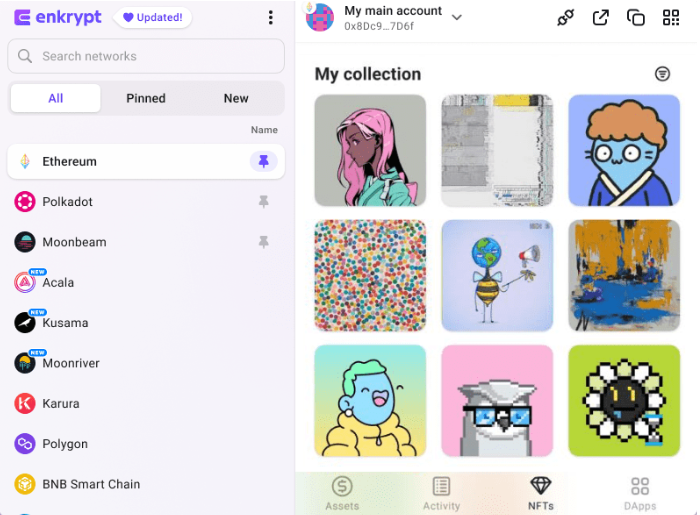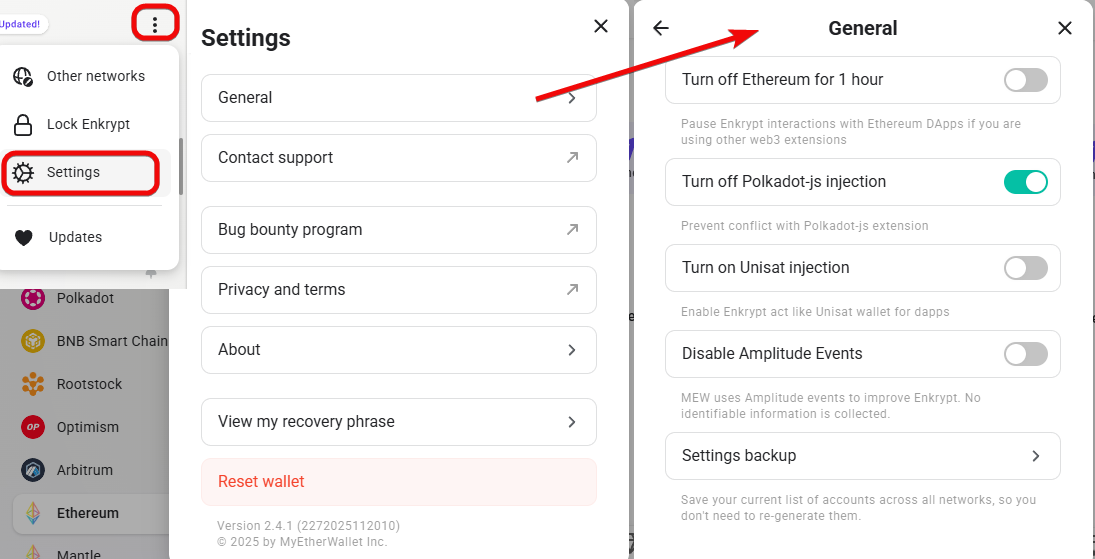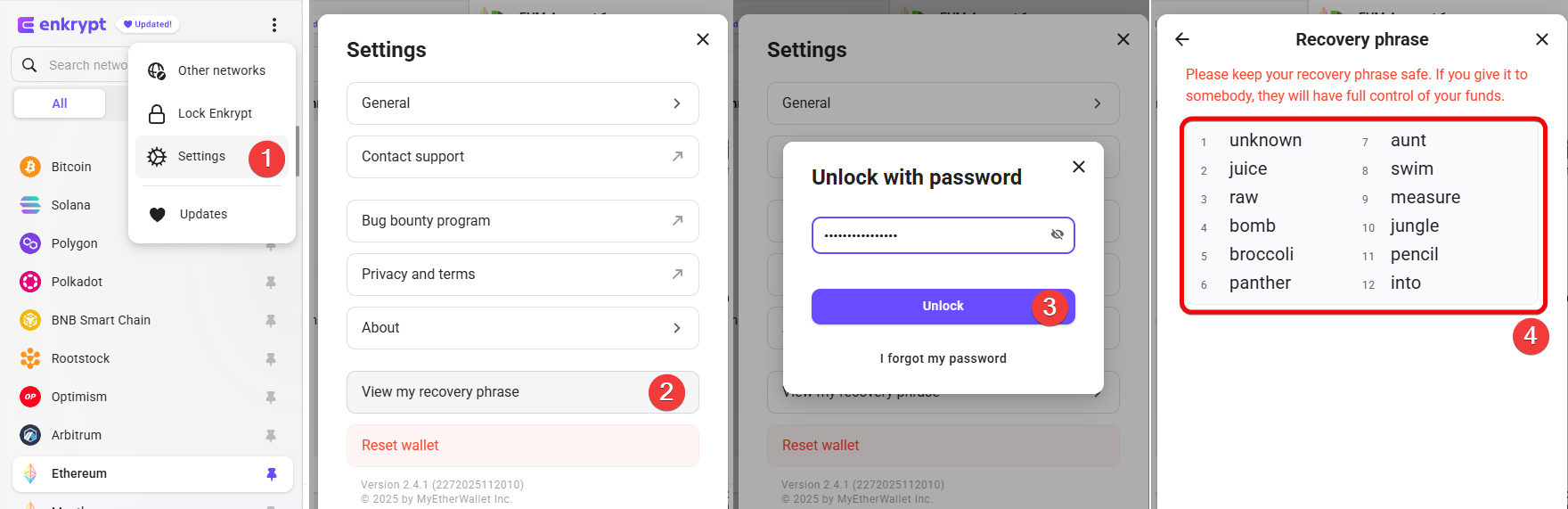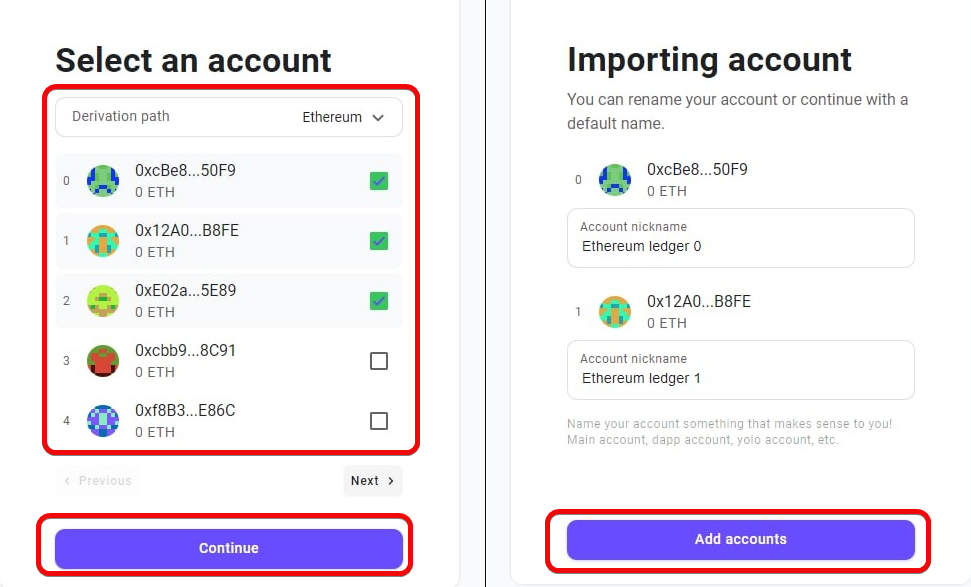Enkrypt: как пользоваться Web3 кошельком в ETH, Polkadot, Solana и других блокчейнах
Отсутствует функция Watch-only
Простой кошелек с удобным интерфейсом и поддержкой основных криптовалют
Вы узнаете как использовать все функции Enkrypt Wallet для повышения безопасности и удобства использования.
А еще — сравним Enkrypt с конкурентами: почему он может стать вашим основным инструментом, а в каких случаях стоит выбрать альтернативу.
Enkrypt — это мультивалютный браузерный кошелек от команды MyEtherWallet. Он поддерживает такие популярные блокчейны как: Bitcoin, Ethereum, Solana, Polygon, Polkadot, BNB и другие.
Кошелек позволяет использовать инструменты веб3: DeFi-платформы, NFT-маркетплейсы, L2-сети.
Для работы с сетями Ethereum второго уровня доступны:
- Optimism
- Arbitrum One
- zkSync Era
- Immutable X
- Scroll и другие
Список поддерживаемых блокчейнов
Так же у разработчиков Enkrypt есть кошелек MyEtherWallet с оффлайн транзакциями и MEW для мобильного.
Посмотрим на «сердце» этого кошелька – безопасность и функционал.
Безопасность и функции
Хотя это и кошелек с доступом в интернет, так называемый «горячий» кошелек, он предлагает средний уровень безопасности:
Безопасность:
- Самостоятельное хранение – управляйте своими активами и оберегайте сид-фразу без посредников.
- Открытый исходный код – любой может проверить код Enkrypt на прозрачность и безопасность.
- Отсутствие взломов – хотя браузерную версию Enkrypt не взламывали, на материнскую платформу-разработчика были совершены фишинговые атаки.
Отсутствие продвинутых методов защиты, таких, как: белые списки адресов, предпросмотры транзакций, Watch-only, 2ФА делает Enkrypt средним кошельком по уровню безопасности.
Перейдем к экономической составляющей – так сказать второму «сердцу» любого кошелька.
Экономика:
- Мультивалютность - управляйте сотнями токенов в одном интерфейсе, экономя время и избегая необходимости использовать несколько кошельков.
- Встроенный обмен, покупка и продажа – используйте, чтобы покупать токены за местную валюту, продавать их или обменивать между собой, экономя время.
- Встроенный браузер приложений – взаимодействуйте с dApps прямо из кошелька чтобы получить доступ к стекингу, фармингу, NFT и др.
Давайте посмотрим на эти функции на практике. Для этого скачаем и установим кошелек.
Загрузка и установка
Кошелек доступен как расширение для браузеров Chrome, Firefox, Brave, Microsoft Edge, Opera и Safari. В этом гайде сосредоточимся на Chrome.
Для начала зайдите в Web Store вашего браузера и установите расширение Enkrypt: ETH, BTC and Solana Wallet. После установки вы попадете на стартовую страницу, где можно создать новый кошелек или импортировать существующий.
Создание нового кошелька
Поскольку мы начинаем с нуля, выберем Create a new wallet.
Задайте сложный пароль и подтвердите его, убедившись, что ваш экран скрыт от посторонних глаз.
На следующем важном этапе вы получите 12-словую сид-фразу, необходимую для восстановления кошелька в случае утери пароля или доступа.
Резервное копирование
Запишите все слова в правильном порядке и нажмите Next.
Затем выберите правильные слова для подтверждения сид-фразы.
Крайне важно хранить эту фразу в безопасном месте: ее потеря означает потерю доступа к кошельку и активам навсегда. Никогда не делитесь фразой с другими. Это первое правило безопасности.
Вы успешно установили и создали новый кошелек! Теперь посмотрим, как им пользоваться.
Как пользоваться
Нажмите на иконку расширения Enkrypt, введите пароль и нажмите Unlock.
Интерфейс прост, но в то же время функционален:
Сети и монеты отображаются слева (2), каждая имеет набор доступных действий (3) – Deposit, Buy/Sell Send и Swap.
В нижней части экрана находятся вкладки Assets, Activity, NFTs и DApps, которые мы рассмотрим позже. Начнём с управления адресами.
Как создать адрес
Чтобы получить адрес, выберите монету, например Bitcoin.
- Выберите монету
- Нажмите
Deposit - Скопируйте адрес или QR-код.
Как пополнить
Чтобы получить монеты, нажмите Deposit и передайте адрес отправителю или покажите QR-код. После подтверждения транзакции средства появятся в кошельке:
Для пополнения обычно используют биржи или обменники потому, что на них комиссия ниже, чем при покупке в кошельке напрямую.
Покупка
Во вкладке Assets можно купить или продать монеты: выберите местную валюту и криптовалюту, укажите сумму для расчета ожидаемого дохода.
Укажите адрес кошелька для выбранной монеты и нажмите Preview Quotes чтобы найти выгодные курсы.
Здесь предложено 3 сервиса для покупки и их условия:
- Topper ~ 0.0036068 BTC (помечен как самый выгодный).
- ONRAMP ~ 0.00353125 BTC.
- MoonPay ~ 0.0034641 BTC.
Каждый провайдер поддерживает разные способы оплаты (Visa, Mastercard, Apple Pay и т.д.), что влияет на удобство, но не на выгодность.
В нашем случае Topper предлагает вариант покупки с комиссией в $9.20. Если сравнить с реальным рыночным курсом биткоина, то видно, что все три сервиса продают BTC с серьёзной наценкой.
Стоит ли использовать покупку внутри кошелька?
- Если важна скорость и простота — да, это удобный способ для новичков, не требующий регистрации и верификации личности.
- Если цель — максимальная выгода, то стоит сравнить курсы с криптобиржами (например, Bybit или Binance), где комиссии ниже.
Вкладка Sell предлагает провайдера MoonPay для продажи криптовалюты. Работает не во всех регионах.
Комиссия отображается как $5.07. Сравните итоговую сумму с тем, что получите через MoonPay и альтернативные сервисы. Если разница в пределах 1-2% — можно соглашаться. Если больше — ищите другие варианты.
Как вывести
Чтобы отправить Bitcoin, нажмите Send, введите адрес получателя и сумму.
Можно настроить комиссию, раскрыв настройки:
$2.29 – это комиссия сети Биткоин.
Комиссии
В настройках есть варианты выбора:
Economy(дешевле от рекомендуемой на $0.3996) - cамая дешевая комиссия. Выгодна, если вы готовы ждать. Но в пиковые нагрузки транзакция может "зависнуть" или отмениться.Recommended- баланс цены и скорости. Подходит для большинства случаев.Higher priority(+$0.0999 к рекомендованной) Транзакция почти наверняка подтвердится быстрее, чем приRecommended, особенно если сеть внезапно станет более загруженной.Highest priority(+$0.2997 к рекомендованной) - невыгодна финансово, но критична, если нужна мгновенная гарантия.
Если перевод для вас не критичен по времени, и вы готовы ждать (иногда до нескольких часов или суток), можно выбирать минимальную комиссию. Если нужна скорость и гарантия — берите Recommended или Higher.
Проверьте загруженность сети Bitcoin через mempool.space. Здесь вы увидите комиссии в реальном времени. В нашем примере следующий блок (первый желтый блок) формируется с комиссией ~ 8 sat/vB.
Расчет sat/vB:
- Наименьшая единица биткоина — сатоши (как центы в долларе). 100 000 000 сатоши = 1 биткоин.
- 8 сатоши = 0,00000008 BTC за виртуальный байт. Это и есть текущая комиссия сети.
Исходя из этих данных мемпула можно определить оптимальную комиссию.
Когда будете готовы к отправке средств, проверьте детали и нажмите Confirm and Send. Баланс обновится автоматически.
Обмен
В кошельке доступен обмен токенов между разными сетями.
Например, если у вас есть токен stETH, но нужно получить USDT, конвертируйте их во вкладке Swap.
- Укажите токен для обмена (можно ввести адрес контракта) и сумму (кнопка
MAXчтобы обменять все). - Выберите токен для получения и адрес (для другой сети).
- Нажмите
Preview Swap→ выберите лучшее предложение. - Подтвердите обмен кнопкой
Proceed with Swap.
Enkrypt берёт 0.875% комиссии за обмен. Плюс есть комиссии сети ETH.
Рекомендуется сравнить курс и комиссии в других сервисах, прежде чем совершать сделку.
История транзакций
Историю транзакций смотрите во вкладке Activity.
Здесь удобно отображаются все сделки и их эквивалент в местной валюте – в долларах.
В этой вкладке вы в любой момент можете узнать текущий статус транзакции и общую картину ваших расходов и доходов: дату, время, типы транзакций, адреса.
Кликните на конкретную операцию, чтобы перейти на Mempool.space для детальной информации.
Добавление токенов
Чтобы добавить монеты, вы можете просмотреть доступные варианты или воспользоваться поисковой строкой.
Также можно вручную добавить пользовательские и тестовые сети.
Для добавления откройте меню (три точки) и выберите Other networks.
Нажмите на иноку плюсика и введите New RPC URL нужной сети.
Список EVM-сетей и их RPC адреса можно найти на сайте ChainList.
DApps
Популярные децентрализованные приложения можно изучить во вкладке dApps.
Функционал каждого приложения разнообразен. Например, торговля токенами, обмен, выпуск или покупка NFT, стейкинг, фермерство, мосты (bridges) между разными сетями, и прочее.
Здесь у каждого блокчейна собственные приложения. Например, у Bitcoin это NFT-маркетплейсы: Magic Eden, Ordinals Wallet и т.д. Они позволяют покупать, продавать и хранить NFT.
У Solana это DeFi-приложения - Jupiter, Raydium, Paraswap, QuickSwap и пр. Они дают возможность обменивать токены, заниматься майнингом ликвидности и фермерством (yield farming), получать вознаграждения за стейкинг и т.д.
Разнообразие dApps так же включает:
- Мосты (Bridge) между сетями: удобно, если вы хотите переводить токены с одной сети в другую, например, с Ethereum на Polygon или обратно.
- Специализированные сервисы (Unstoppable Domains, SecondLive, Galxe и прочие): уникальные функции — покупка децентрализованных доменов, участие в виртуальных мирах, сбор ачивок/вознаграждений, краудфандинг, и т.д.
Чтобы подключить dApps, начните с выбора сети, например, Polygon. Вам предстоит определиться с платформой для взаимодействия. Затем подключите Enkrypt, выбрав его в меню кошелька.
Второй вариант - подключитесь к dApps напрямую на Web3-сайтах, где вы увидите варианты подключения через Connect Wallet.
NFT
С цифровыми коллекциями можно взаимодействовать как в отдельной вкладке NFTs, так и через децентрализованные приложения.
Здесь хранятся все NFT из разных сетей в одном месте.
Мы рассмотрели основной функционал кошелька. Теперь можно углубиться в продвинутый.
Продвинутые настройки
Если нажать на кнопку с тремя точками, вы попадете в меню настроек.
Здесь вы сможете выйти из кошелька, выбрав Lock Enkrypt. Также здесь можно связаться с поддержкой, присоединиться к программе вознаграждений за найденные ошибки (bug bounty program), а также прочитать соглашение.
- В меню
GeneralопцияTurn off Ethereum for 1 hourпозволяет временно отключить взаимодействие кошелька с Ethereum и связанными с ним DApps на один час. Это полезно, если вы используете другие Web3-расширения, которые могут конфликтовать с Enkrypt. - Аналогично -
Turn off Polkadot.js injectionпредотвращает конфликты с расширением Polkadot.js, если оно у вас установлено.
Здесь так же можно получить фразу для восстановления.
Сид-фраза
Импорт и восстановление кошелька доступы с помощью фразы для восстановления. Неважно, забыли вы пароль или нет, эта фраза всегда восстановит кошелек на любом совместимом устройстве или приложении. Эта фраза должна быть у вас записана на бумаге до того, как вы забудете пароль.
Для получения сид-фразы:
- Нажмите
Settings - Выберите
View my recovery phrase - Введите пароль от кошелька и нажмите
Unlock - Получите свою сид фразу
Имея сид-фразу, можно ее импортировать в любой другой кошелек чтобы восстановить средства.
Интеграция с аппаратными кошельками
Enkrypt позволяет подключать аппаратные кошельки Ledger и Trezor напрямую к платформе, предоставляя полный доступ ко всем функциям Enkrypt.
Для сопряжения Enkrypt с аппаратными устройствами нажмите на аккаунт и выберите Add hardware wallet account.
Укажите тип кошелька (Ledger или Trezor).
Подключите аппаратный кошелек к компьютеру, следуя инструкциям устройства, и нажмите Pair devices.
Выберите путь деривации (по умолчанию — Ethereum) и аккаунты, которые хотите добавить (можно выбрать несколько).
Задайте названия для каждого аккаунта и нажмите Add accounts.
Учтите, что эти аккаунты имеют отдельные фразы восстановления, отличные от кошелька Enkrypt. Если Enkrypt будет сброшен, такие аккаунты придется импортировать заново.
Итоги: стоит ли использовать
Нам понравился приятный и легкий интерфейс, где блокчейны всегда видны слева, а справа производятся все операции с криптовалютой.
Однако, чтобы быть кошельком-швейцарским ножом в мире криптовалют, здесь не хватает как опций дополнительной безопасности, так и продвинутых настроек.
Например:
- Rabby Wallet предлагает оповещения о фейковых приложениях. предпросмотр транзакций до отправки в сеть, отмену разрешений dApps.
- В MetaMask есть удобный полноэкранный режим и темная тема оформления.
- В Trust Wallet есть предупреждения о транзакциях с высоким риском.
В сравнении с аналогами, Enkrypt выглядит средним кошельком. Он не самый плохой, но и не лучший на крипторынке.
Пишите свое мнение и вопросы о кошельке в комментариях. Ответим всем!
Техподдержка
Чат с поддержкой доступен на сайте enkrypt.com
Почта для связи: support@enkrypt.com